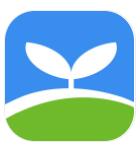升级win11之后死机黑屏怎么办?很多小伙伴把系统升级到了win11后发现win11死机黑屏,就想要去对其彻底的解决这个问题,但是却不知道应该要怎么操作才行,其实很简单下面小编就把win11死机黑屏的解决方法跟大家分享,希望能够对大家有所帮助
win11死机黑屏的解决方法
1、首先在黑屏状态下,用户可以尝试按下键盘上的Ctrl+Shift+Esc打开任务管理器。
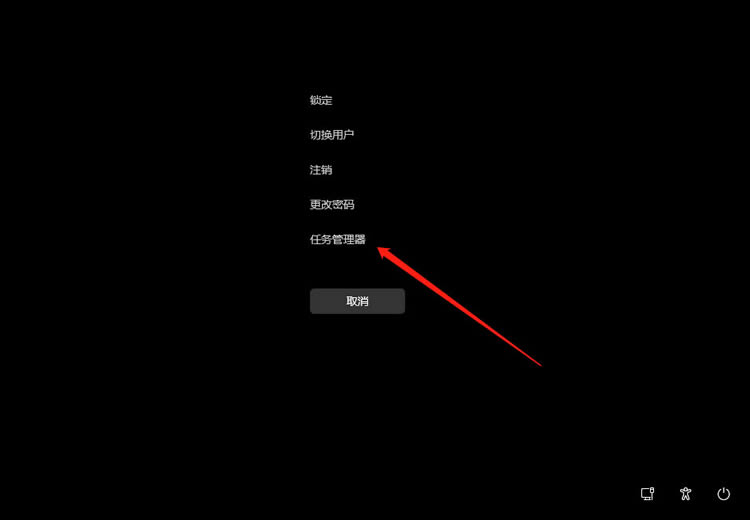
2、点击左上角文件,选择运行新任务。
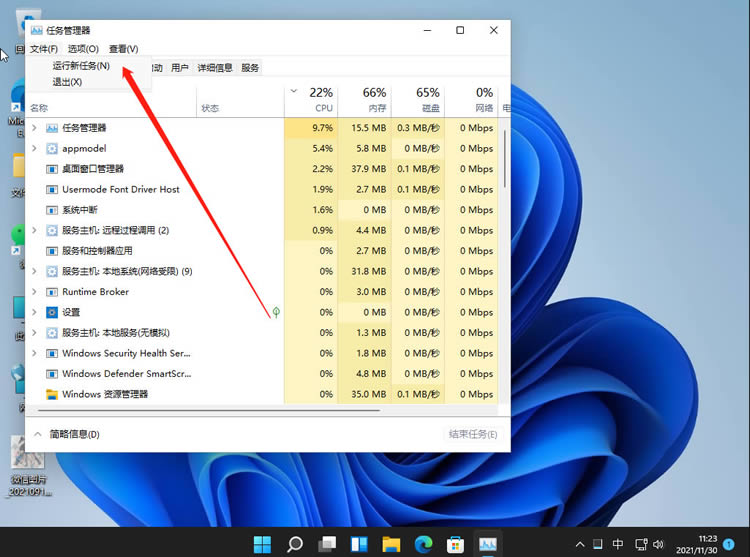
3、输入explorer.exe,接着点击确定。
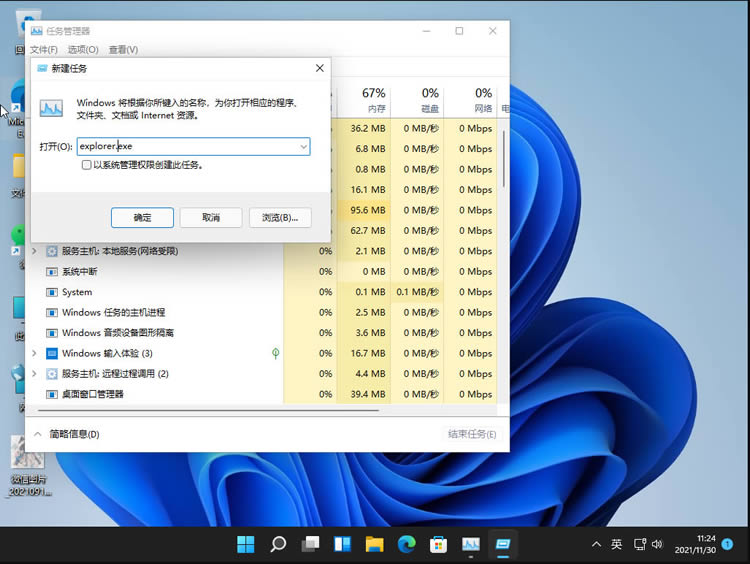
4、然后就会重启桌面,恢复正常了。
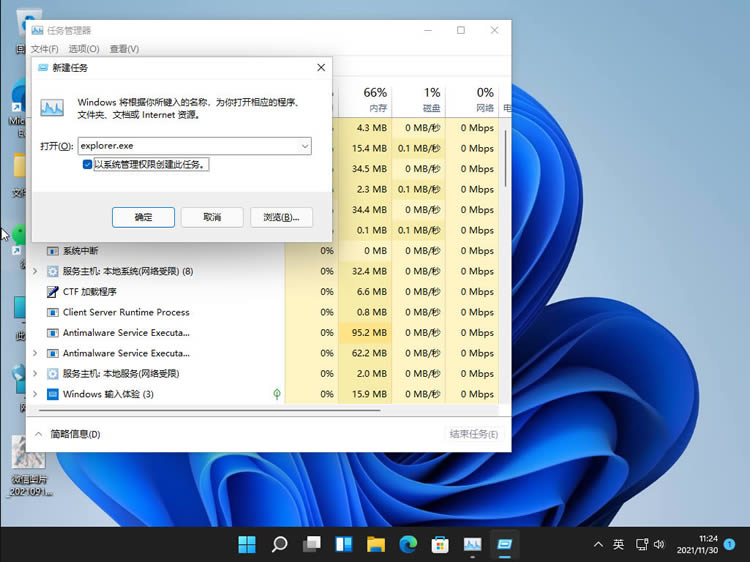
以上就是升级win11之后死机黑屏怎么办?win11死机黑屏的解决方法的详细内容,感谢大家的阅读!